苹果手机怎么设置动态壁纸?我们在电子数码产品中,常常会遇到一些问题,比如苹果动态壁纸怎么设置等问题,我们该怎么处理呢。那么就让我们一起来了解吧,希望能帮你解决到相关问题。
苹果手机怎么设置动态壁纸
步骤1、ios15.7版本为例:打开设置,点击墙纸。
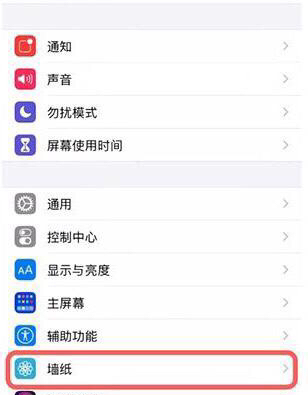
步骤2、点击选取新墙纸。
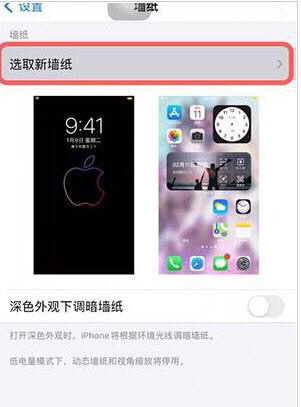
步骤3、点击动态壁纸。
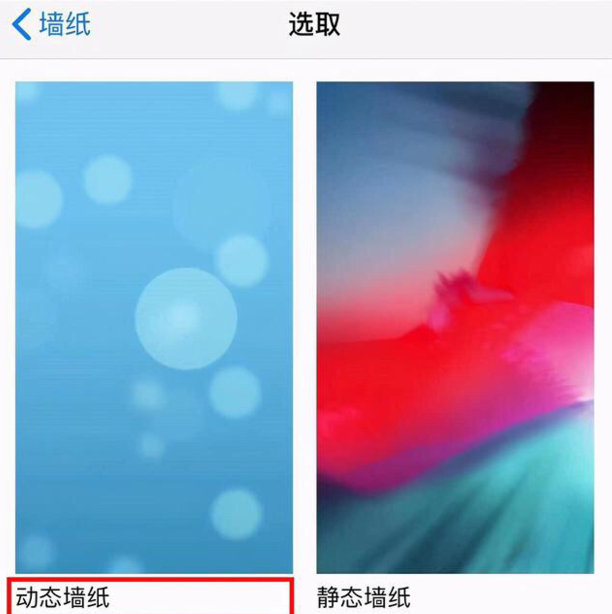
步骤4、选择动态墙纸。
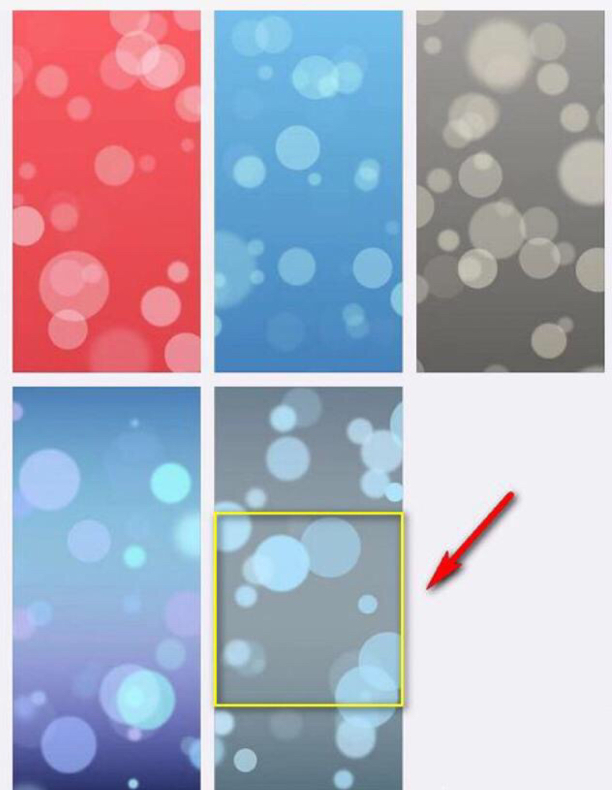
步骤5、点击设定。
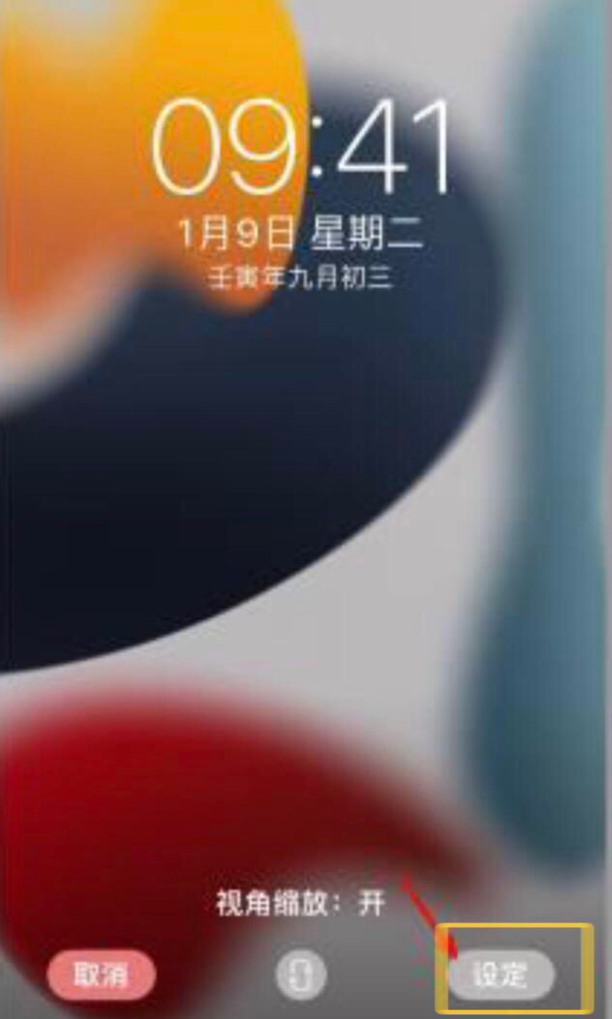
步骤6、点击同时设定即可。
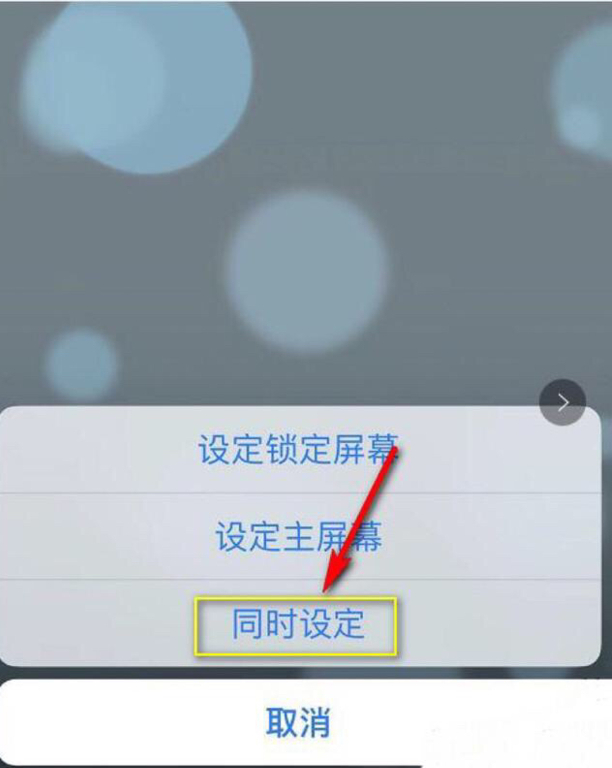
苹果动态壁纸怎么设置
第一:随机科技的进步,现在的智能手机也越来越人性化,各种功能模块应有尽有,许多人都会给手机设置心仪的图片作为壁纸,现在壁纸不止能够设定静态图片,连动态图片也可以了,下面我就来教教大家,苹果手机动态壁纸怎么设置;

第二:首先将你想要设置为壁纸的图片,保存在你的手机相册中,接着返回手机主界面,找到“设置”,在设置界面中,可以看见各式各样的功能选项,下滑找到并选择“墙纸”;
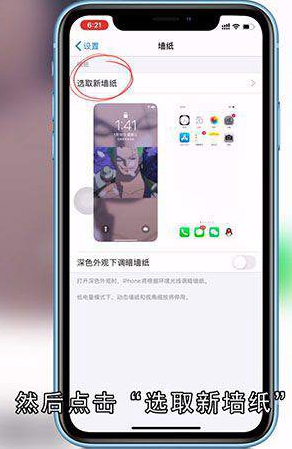
第三:然后点击“选取新墙纸”;

第四:在你相册中找到你保存的动态壁纸,单击,然后可以调整图片的位置,最后,点击右下角的“设定”;
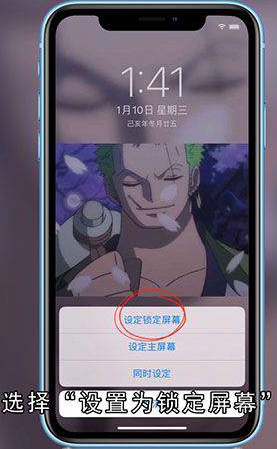
第五:选择“设置为锁定屏幕”;
第六:你的动态壁纸就设定成功啦,返回到你的锁屏,长按你的屏幕,你的动态壁纸就会开始播放,怎么样,你学会了吗?
总结
本图文教程演示机型:iPhone 12,适用系统:iOS 14.3;以上就是关于苹果动态壁纸怎么设置的全部内容,希望本文的介绍能帮你解决到相关问题,如还需了解其他信息,请关注本站其他相关信息。
